Guía sobre la eliminación de Perl ransomware (Perl ransomware de desinstalación)
Perl virus parece ser la tercera versión de Bart ransomware, que sigue el más reciente uno – Bart v2.0 ransomware. Al igual que su predecesor, cifra archivos con cifrado RSA-4096 y añade determinadas extensiones de archivo, en este caso, las extensiones de archivo .perl y esto es donde proviene el nombre de este ransomware. La funcionalidad completa de la nueva versión se diferencia apenas de la segunda versión de ransomware, que significa que el virus PERL puede cifrar más de 140 tipos de archivo diferentes. La nota de rescate que guarda en el equipo se llama recover.txt, y coloca un archivo de imagen .bmp en lugar de fondos de escritorio anterior.
Las notas de comportamiento y rescate izquierda por este virus nos recuerdan a uno de los más infames de los virus informáticos – Locky. Este virus pide usar navegador Tor a direcciones URL de acceso disponible e ir a la página de pago. Ya hemos entrado en ese sitio, vimos que sugiere comprar Bart Decryptor. Nunca hacerlo y eliminar Perl ransomware rápidamente.
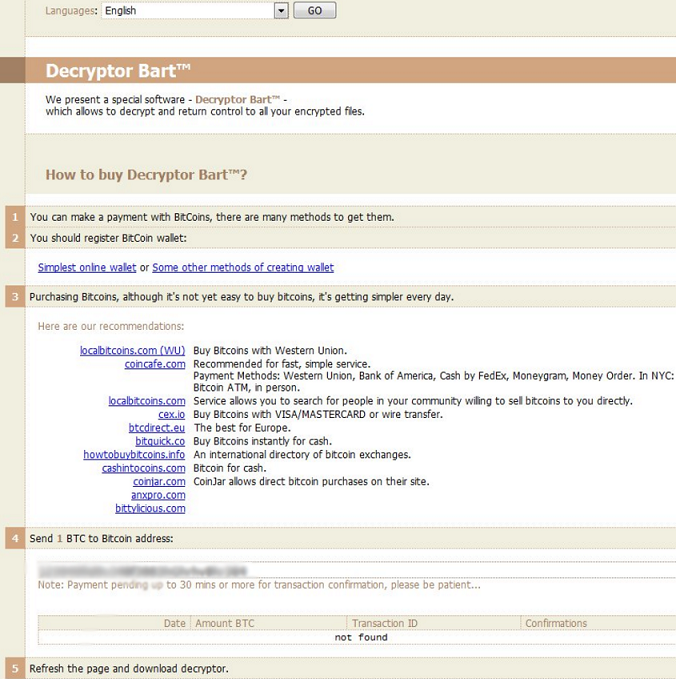
Descargar herramienta de eliminación depara eliminar Perl ransomware
Por desgracia, pero parece que archivos cifrados por Perl ransomware no pueden ser descifrados sin la clave de descifrado única. Si han visto afectados por este ransomware crypto, ya sabes que exige pagar un rescate para obtener esta clave de descifrado, pero le recomendamos no hacerlo. . Virus de extensión de archivo Perl podría ser una versión mejorada de Bart, pero eso no significa que es una versión mejor del virus. Investigadores de seguridad cibernética podrían ser capaz de encontrar una herramienta de descifrado un día, asi que tengan paciencia. Mientras tanto, borrar Perl ransomware ejecutando un análisis de sistema con software anti-malware. Para recuperar los datos cifrados, utilice una copia de seguridad de datos, o si no lo tiene, siga las instrucciones de recuperación de datos presentadas a continuación de este artículo. Para la eliminación exitosa de Perl, siga las instrucciones abajo y desactivar el virus primero; de lo contrario, no podría ser posible iniciar la herramienta de eliminación de malware.
¿Cómo logran Descargar este virus en el sistema?
Perl ransomware se extiende de forma indirecta. No se pueden descargar desde Internet libremente. Por lo general, es comida para las víctimas en paquetes de software, sitios Web maliciosos o archivos adjuntos de correo electrónico engañoso. Hoy en día, ransomware puede ocultar en un archivo PDF, Word o ZIP buscando seguro, por lo que el virus ya no es necesitan ser enviado en forma de ficheros EXE. Es obvio que es mucho más fácil conseguir tu ordenador infectado con ransomware ya que puede ocultar en los archivos buscando seguro. Es por eso siempre recomendamos a los usuarios de computadoras a instalar programas anti-malware de buena reputación que pueden prevenir la infiltración de malware. Para su seguridad, no abrir correos electrónicos que provienen de personas desconocidas y no habilitar la función de Macros en caso de que alguien te envía un documento que contiene un texto codificado.
¿Cómo quitar Perl ransomware?
Si tu PC ha sido afectado por este virus, no debe permanecer en el sistema. Puesto que los archivos no pueden ser recuperados, se debe borrar Perl ransomware tan pronto como sea posible (por supuesto, a menos que va a pagar el rescate). Le recomendamos no darle su dinero a los delincuentes cibernéticos, porque no puede ayudar a recuperar datos. Además, si tienes una copia de seguridad de datos, usted puede recuperarlos gratuitamente. Completar sólo eliminación de Perl y luego conecte en la unidad de copia de seguridad en el ordenador.
Aprender a extraer Perl ransomware del ordenador
- Paso 1. ¿Cómo eliminar Perl ransomware de Windows?
- Paso 2. ¿Cómo quitar Perl ransomware de los navegadores web?
- Paso 3. ¿Cómo reiniciar su navegador web?
Paso 1. ¿Cómo eliminar Perl ransomware de Windows?
a) Quitar Perl ransomware relacionados con la aplicación de Windows XP
- Haga clic en Inicio
- Seleccione Panel de Control

- Seleccione Agregar o quitar programas

- Haga clic en Perl ransomware relacionado con software

- Haga clic en quitar
b) Desinstalar programa relacionados con Perl ransomware de Windows 7 y Vista
- Abrir menú de inicio
- Haga clic en Panel de Control

- Ir a desinstalar un programa

- Seleccione Perl ransomware relacionados con la aplicación
- Haga clic en desinstalar

c) Eliminar Perl ransomware relacionados con la aplicación de Windows 8
- Presione Win + C para abrir barra de encanto

- Seleccione configuración y abra el Panel de Control

- Seleccione Desinstalar un programa

- Seleccione programa relacionado Perl ransomware
- Haga clic en desinstalar

Paso 2. ¿Cómo quitar Perl ransomware de los navegadores web?
a) Borrar Perl ransomware de Internet Explorer
- Abra su navegador y pulse Alt + X
- Haga clic en Administrar complementos

- Seleccione barras de herramientas y extensiones
- Borrar extensiones no deseadas

- Ir a proveedores de búsqueda
- Borrar Perl ransomware y elegir un nuevo motor

- Vuelva a pulsar Alt + x y haga clic en opciones de Internet

- Cambiar tu página de inicio en la ficha General

- Haga clic en Aceptar para guardar los cambios hechos
b) Eliminar Perl ransomware de Mozilla Firefox
- Abrir Mozilla y haga clic en el menú
- Selecciona Add-ons y extensiones

- Elegir y remover extensiones no deseadas

- Vuelva a hacer clic en el menú y seleccione Opciones

- En la ficha General, cambie tu página de inicio

- Ir a la ficha de búsqueda y eliminar Perl ransomware

- Seleccione su nuevo proveedor de búsqueda predeterminado
c) Eliminar Perl ransomware de Google Chrome
- Ejecute Google Chrome y abra el menú
- Elija más herramientas e ir a extensiones

- Terminar de extensiones del navegador no deseados

- Desplazarnos a ajustes (con extensiones)

- Haga clic en establecer página en la sección de inicio de

- Cambiar tu página de inicio
- Ir a la sección de búsqueda y haga clic en administrar motores de búsqueda

- Terminar Perl ransomware y elegir un nuevo proveedor
Paso 3. ¿Cómo reiniciar su navegador web?
a) Restablecer Internet Explorer
- Abra su navegador y haga clic en el icono de engranaje
- Seleccione opciones de Internet

- Mover a la ficha avanzadas y haga clic en restablecer

- Permiten a eliminar configuración personal
- Haga clic en restablecer

- Reiniciar Internet Explorer
b) Reiniciar Mozilla Firefox
- Lanzamiento de Mozilla y abrir el menú
- Haga clic en ayuda (interrogante)

- Elija la solución de problemas de información

- Haga clic en el botón de actualizar Firefox

- Seleccione actualizar Firefox
c) Restablecer Google Chrome
- Abra Chrome y haga clic en el menú

- Elija Configuración y haga clic en Mostrar configuración avanzada

- Haga clic en restablecer configuración

- Seleccione reiniciar
d) Restaurar Safari
- Abra el navegador Safari
- En Safari, haga clic en configuración (esquina superior derecha)
- Seleccionar Reset Safari...

- Aparecerá un cuadro de diálogo con elementos previamente seleccionados
- Asegúrese de que estén seleccionados todos los elementos que necesita para eliminar

- Haga clic en Reset
- Safari se reiniciará automáticamente
* Escáner SpyHunter, publicado en este sitio, está diseñado para ser utilizado sólo como una herramienta de detección. más información en SpyHunter. Para utilizar la funcionalidad de eliminación, usted necesitará comprar la versión completa de SpyHunter. Si usted desea desinstalar el SpyHunter, haga clic aquí.

